Dreamweaver cs5如何设置经典风格视图?
Dreamweaver cs5怎么设置经典风格视图?Dreamweaver集网页制作和管理网站于一身,使开发和设计人员能够快速创建网站和应用程序。经常使用Dreamweaver设计网网页,下面我们就来看看Dreamweaver使用自己喜欢的风格视图的方法,需要的小伙伴快来看看吧!
方法步骤:
1、首先,我们点击菜单栏中窗口小按钮就可以了。

2、此时,我们便可以在这里选择想要展示的面板。
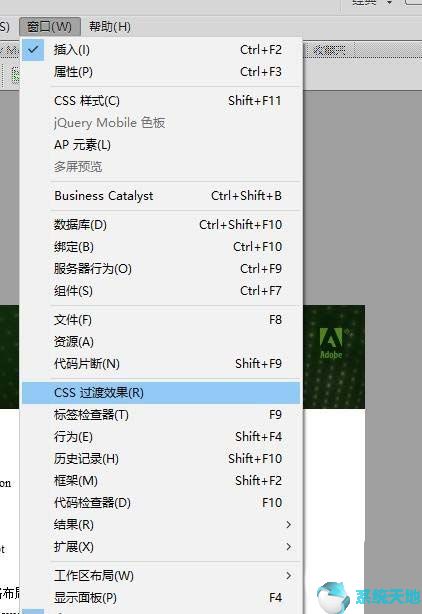
3、或者,我们也可以点击经典这个小按钮。

4、然后,我们在这里选择预设的类型窗口。

5、同时,我们可以将所有重口进行重置。

6、最后,我们还能新建或者管理已有的窗口。

以上就是小编和大家分享的关于Dreamweaver cs5设置经典风格视图的具体方法了,感兴趣用户可以跟着以上步骤试一试,希望以上教程可以帮到大家,关注系统天地精彩资讯教程不间断。




